Tham khảo cách chụp màn hình điện thoại Samsung M51 giúp lưu giữ khoảnh khắc hoặc chia sẻ hình ảnh với người thân, bạn bè và đồng nghiệp của mình, nội dung dưới đây là một số cách chụp màn hình điện thoại Samsung Galaxy M51 đơn giản nhất.
- 4 Cách chụp màn hình Samsung Galaxy M22
- Chụp màn hình Samsung Galaxy A5 2016
- Cách chụp màn hình điện thoại Samsung Galaxy A11
- Chụp màn hình Samsung; ScreenShots Galaxy S6, S6 Edge và Note 5...
- Cách chụp màn hình Samsung Galaxy A72
Đối với những tín đồ công nghệ thì việc chụp màn hình điện thoại Samsung Galaxy M51 là điều hết sức đơn giản, không có gì quá khó khăn. Nhưng đối với người mới thì chắc hẳn họ sẽ không biết, đó cũng chính là lý do tại sao 9mobie.vn thực hiện bài hướng dẫn này.
Lợi ích khi chụp màn hình điện thoại Samsung Galaxy M51
- Lưu giữ những hình ảnh đẹp trên màn hình điện thoại
- Lưu giữ thông tin và dữ liệu quan trọng trên màn hình điện thoại
- Chia sẻ hình ảnh đến bạn bè hoặc thông tin cần thiết

Tổng hợp các cách chụp ảnh màn hình điện thoại Samsung Galaxy M51
Cách chụp màn hình điện thoại Samsung Galaxy M51
Cách 1: Chụp màn hình Samsung Galaxy M51 bằng phím cứng
Tương tự như những chiếc smartphone Samsung khác, để chụp màn hình điện thoại Samsung Galaxy M51 các bạn vẫn có thể thực hiện theo cách truyền thống khác đó là nhấn tổ hợp 2 phím Giảm Âm Lượng và Tắt/Bật Màn Hình điện thoại (chúng nằm ngay bên cạnh phải, như hình minh họa bên dưới). Ngay lập tức màn hình thiết bị sẽ nháy 1 lần hoặc có tiếng kêu xuất hiện, thông báo bạn đã chụp ảnh màn hình thành công.

Cách 2: Sử dụng cử chỉ
Một trong những thủ thuật chụp màn hình điện thoại Samsung Galaxy M51 khác đó chính là sử dụng cử chỉ, tính năng này độc quyền trên các thiết bị Samsung nhưng bạn cần phải thiết lập trước thì mới có thể sử dụng, cụ thể như sau:
Bước 1: Đầu tiên bạn vào CàiĐặt => chọn Tính năng nâng cao =>Chuyển động và cử chỉ =>bật tính năng Vuốt lòng bàn tay để chụp màn hình Samsung Galaxy M51.
Bước 2: Sau khi bật, bạn mở màn hình cần chụp lại, đặt lòng bàn tay vuông góc và di chuyển từ cạnh màn hình trái sang cạnh màn hình phải, vuốt ngang qua màn hình.
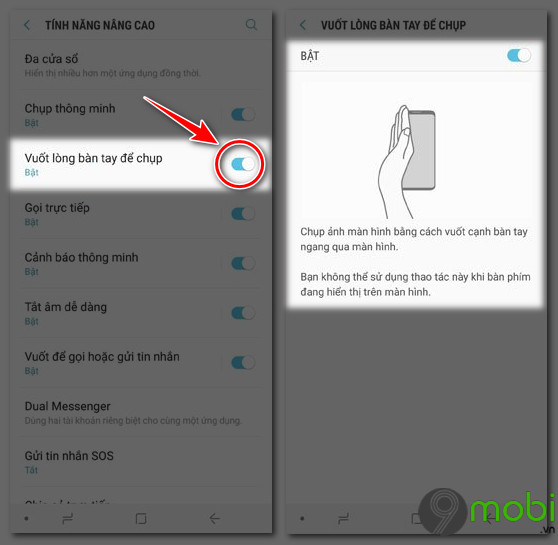
Cách 3: Chụp cuộn màn hình
Scrolling Screenshot hay còn được biết đến với tính năng chụp cuộn màn hình cho phép người dùng chụp được những bức ảnh dài hơn thay vì chỉ riêng màn hình như Cách 1 và Cách 2. Để sử dụng bạn cần phải thực hiện các thao tác như sau:
Bước 1: Vào Cài Đặt trên điện thoại Samsung Galaxy M51 => chọn Tính Năng Nâng Cao =>Ảnh Chụp Màn Hình và Trình Ghi Màn Hình như bên dưới.
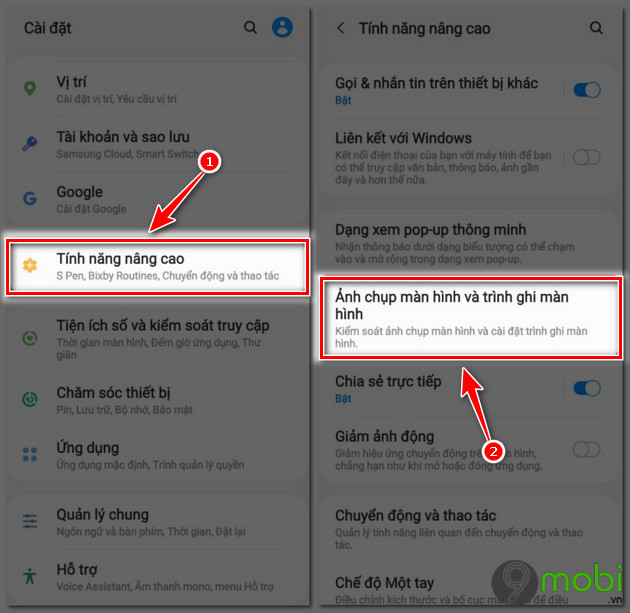
Bước 2: Bật Thanh công cụảnh chụp màn hình lên, bạn có thể lưu ảnh chụp màn hình điện thoại Samsung Galaxy M51 dưới dạng JPG hoặc PNG tùy thích ở phần Định dạng ảnh.
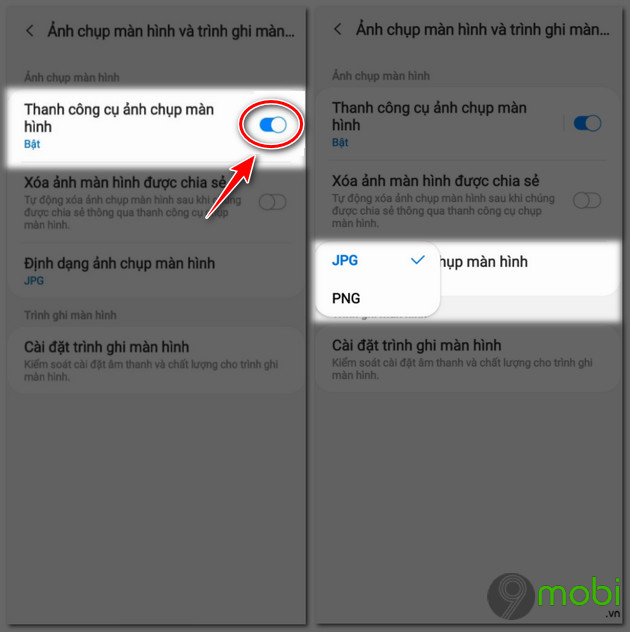
Bước 3: Sau khi thiết lập xong, bạn chụp màn hình điện thoại Samsung Galaxy M51 như Cách 1 và Cách 2 chúng tôi đã hướng dẫn => xuất hiện thanh công cụ và bạn click biểu tượng Chụp Cuộn hình hai mũi tên hướng xuống.
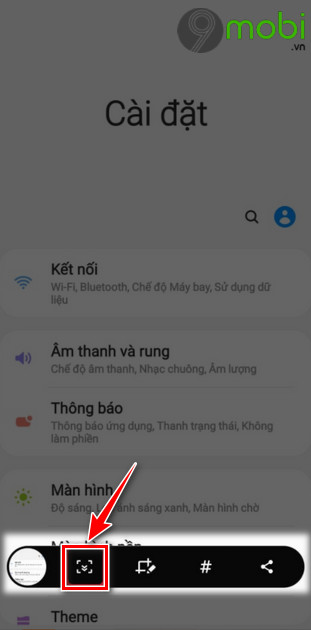
Ngay lúc này hình ảnh đã chụp được hiển thị xem trước ở góc trái, nếu bạn muốn chụp cuộn dài hơn hãy bấm phím Chụp Cuộn thêm nhiều lần.
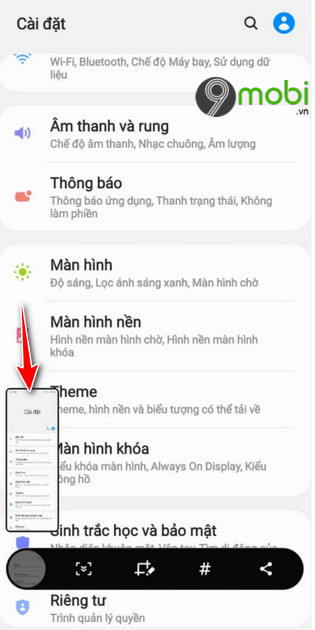
Trên đây là toàn bộ những cách chụp màn hình điện thoại Samsung Galaxy M51, chiếc điện thoại thông minh vừa mới xuất hiện trên thị trường có màn hình vô cực siêu lớn, sắc nét với độ phân giải Full HD tiên tiến nhất.
https://9mobi.vn/cach-chup-man-hinh-dien-thoai-samsung-galaxy-m51-27595n.aspx
Ngoài ra nếu bạn đang sử dụng điện thoại Realme 7, có thể tham khảo cách chụp màn hình Realme 7 tại đây, 9mobie.vn hướng dẫn chi tiết bằng hình ảnh minh họa giúp bạn đọc có thể thực hiện một cách dễ dàng nhất.
- Xem thêm: Cách chụp màn hình Realme 7